【DX073】New UI データ加工設定【文字列フォーマット】について
こんにちは、NTTデータ技術支援チームです。
いつもユーザーフォーラムをご利用いただき、ありがとうございます。
今回は、DX Suiteのデータ加工設定から「文字列フォーマット」についてご案内いたします。
「文字列フォーマット」は、読み取った値の前後に指定した文字列を追加・出力するデータ加工設定です。
一例として、納品書から仕入れた数量と単価を読み取った場合、ExcelでCSVファイルを開いた際に合計金額を表示させたい。
このようなケースで、「=(イコール)」や「*(アスタリスク)」を追加することで
数式として読み取られ、ExcelでCSVファイルを開いた際、合計された金額が表示されるようになります。
【操作方法】
例:B列で「数量」、C列で「単価」を読み取り、D列に「数量×単価の合計」として出力する場合
1) 読み取り範囲をそれぞれ設定し、「保存して閉じる」を選択
2) 画面遷移後、データ加工の「適用」をクリックし、「設定画面へ」を選択
3) 「加工設定を追加」をクリックし、加工設定から「文字列フォーマット」を選択し、
入力列をB・C列、出力列をD列に設定する。
4) フォーマット欄へ「={1}*{2}」と入力設定
5) 「保存して閉じる」を選択し、画面遷移後、もう一度「保存して閉じる」を選択し、設定完了。
補足) 「読取結果が全て空の場合は加工処理しない」にチェックをつけた場合、
指定した入力列が全て空の場合、データ加工を処理せずに読み取りを進めます。
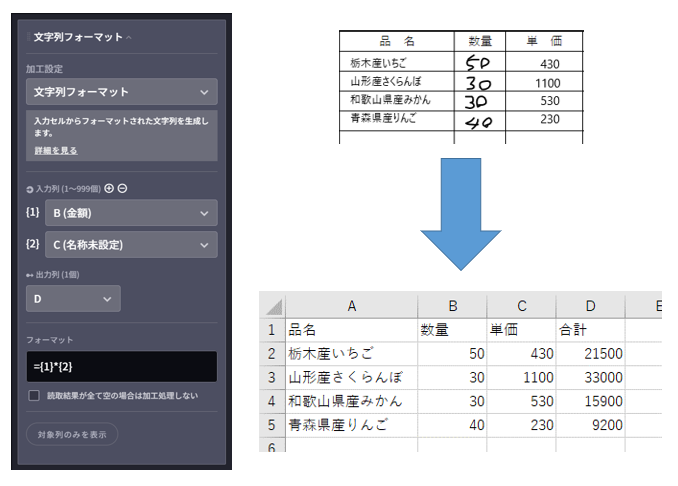
※データ加工設定はCSV出力時に処理されます。そのため、CSVファイルの内容をご確認ください。
(読取テストやエントリー画面ではご確認いただけませんのでご注意ください)
以上、ご参考になれば幸いです。
<本投稿の動作環境>
DX Suite(クラウド版)v1.122.2
<お願い>
本投稿に関しての問合せにつきましては、
恐れ入りますがコメントではなく、個別問合せにてお願いいたします。







